📌 가장 쉬운
포토스케이프 X 한글판
무료 다운로드하는 방법
사진 편집 프로그램 추천
사진 편집 소프트웨어 포토스케이프를 사용하시면 사진 용량 줄이기, 크기 조정, 이어 붙이기, 이미지/그림 일괄 편집, 보정, 필터, 돋보기, 텍스트 쓰기, 필름, 액자, 콜라주, 오려내기, 크롭, GIF 애니메이션, 캡처, 파일 형식 변경, 메타데이터 정보 삭제, 저장 품질 조정, 인쇄 등이 가능하고 그림판, 알씨 편집기, 포토샵, 윈도우 이미지 보기/뷰어 프로그램보다 더 쉽게 사용하실 수 있답니다.
저도 오랫동안 포토스케이프를 사용해왔는데, 최근에 본체가 고장 나 컴퓨터를 바꾸면서 필요한 프로그램들을 새로 깔게 되었는데요.
포토스케이프를 다운받기 위해 구글에 검색해 여러 페이지에서 설치 파일을 받고 다운로드를 진행해봤지만, 오류도 많고 링크를 타도 타도 끝이 없으며 심지어 설치 파일을 다운로드하여 실행을 시켰는데 그게 또 다른 웹페이지로 이어지더라구요.
예전에는 한방에 다운로드하였던 것 같은데 싶어 좀 찾아보다가 가장 쉽게 포토스케이프 X를 다운로드하는 법을 찾았습니다!
인터넷 브라우저에 접속하지 않아도 가능한 방법이라 따로 설치 파일 압축을 풀 필요도 없고 5분이면 가능해서 바로 알려드릴게요!!
1. 마이크로소프트 스토어 열기
먼저 윈도우에 자동적으로 설치되어 있는 'Microsoft Store(마이크로소프트 스토어)'로 이동해주세요.

마이크로소프트 스토어로는 윈도우를 클릭한 후 프로그램 목록에서 Microsoft Store를 찾으셔도 되고, 옆에 보이는 탐색에서 소프트웨어 아이콘을 삭제하지 않으셨다면 거기서 바로 스토어 아이콘을 클릭하셔도 됩니다.
또는 직접 검색하셔서 이동해주셔도 되구요.
2. 검색란에서 앱 찾기
마이크로소프트 스토어가 뜨면 검색란을 클릭해 '포토스케이프'라고 타이핑하시고 엔터를 쳐줍니다.

3. 필요한 버전의 앱 클릭하기
그럼 검색 결과로 앱이 세 개가 나오는데요: PhotoScape X, PhotoScape X Pro, 사진 지우개 편집기

이 중에 여유가 있으시거나 프로버전을 써보시고 싶으신 분들은 PhotoScape X Pro로, 그렇지 않고 무료로 사용하실 분들은 가장 첫 번째의 PhotoScape X를 클릭해주세요.
4. 설치하기
그럼 PhotoScape X 앱 화면이 뜨는데 여기서 '설치'를 클릭해줍니다.

그럼 다운로드가 시작되고 1분 이내에 설치가 되면서 설치가 완료되었다는 윈도우 알림이 뜹니다.

4. 시작하기
마지막으로 '시작' 버튼을 눌러주시면 PhotoScape X가 짠하고 뜹니다!

예전 버전에서 좀 더 세련되고 좋아진 느낌인데요ㅎㅎ 이제 필요하신 기능을 마음껏 써주시면 됩니다 :)

저 같은 경우 자주 쓰기 때문에 작업표시줄에 고정하고 쓰는데, 전문적으로 사진이나 이미지를 수정할 일이 아니면 프로 말고 무료 버전으로도 충분하지 않나 싶어요.
이렇게 오늘은 가장 쉽고 간단하게 PHOTOSCAPE X 한글판을 무료로 다운로드하는 법을 알아봤는데요, 혹시 따라 하는 데 어려움이 있으시면 아래에 코멘트 남겨주시기 바랍니다😀👇
그럼 포스x 즐용하세요!!
#프리웨어추천 #유용한소프트웨어
'IT 컴터' 카테고리의 다른 글
| 이미지 사진 압축 용량 줄이기 무료 웹사이트 iLoveIMG 추천 + 사용법 (대량 이미지도 가능) (0) | 2021.07.06 |
|---|



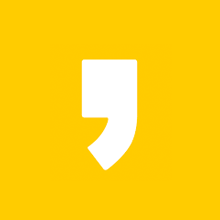

최근댓글